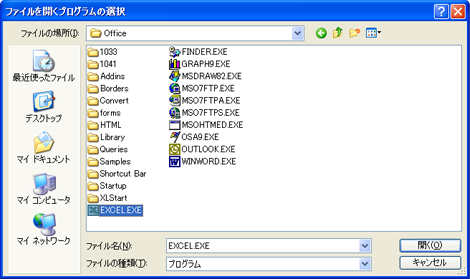Excel で同じ名前のファイルを同時に開く2つの方法
Excel で、開いているファイルと同一名称のファイルをダブルクリックして開こうとすると下記のダイアログが表示されて同時に開くことができません。同時に開くためには、どちらかのファイル名を変更する必要があります。
面倒だと思って調べてみたところ、解決策が2つみつかりました。再掲で恐縮ですがまとめてご紹介させて頂きます。
同じ名前のファイルを開く時以外でも、別ウィンドウで作業したい場合には便利な技です。
1.スタートメニューから Excel を起動する
方法は、最初のファイルを開いている状態で、
- [スタート] - [すべてのプログラム] - [Microsoft Excel]
を選択(下図)。Office のバージョンによっては、メニューのツリー構造が
- [スタート] - [すべてのプログラム] - [Microsoft Office] - [Microsoft Office Excel 20xx]
等になっています。

そして、もう一方のファイルを、新しく開いた Excel にドラッグするか、Excel の [ファイル] - [開く] で選択すれば、同じ名前のファイルを開くことができます。
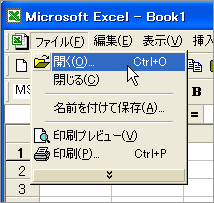
2.Excel のデフォルト動作を変更する
もうひとつの方法は、新規ファイルを開く時の Excel のデフォルト動作を変更する方法です。この方法であれば、ダブルクリックで新しいウィンドウで開くことができます。
注:以下の設定は Excel ファイルを全て閉じた状態で実施してください。
エクスプローラーを開き、[ツール] - [フォルダ オプション] を選択。

上の「ファイルの種類」タブをクリックして、ずらっと表示されたファイルの一覧から「XLS Microsoft Excel ワークシート」を探し出して(下の方にあります)クリックし、右下の「詳細設定」をクリック。

「新規」をクリック。
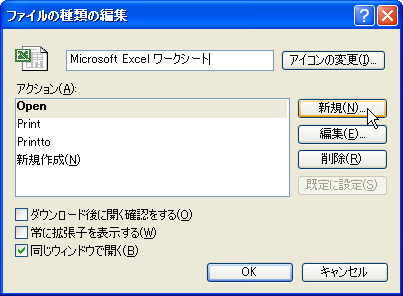
入力フィールドに下記を設定。
- アクション(A)
新しいウィンドウで開く(&W) - アクションを実行するアプリケーション(L)
"エクセルの実行ファイルのパス¥EXCEL.EXE" "%1"
設定後、「OK」をクリック。
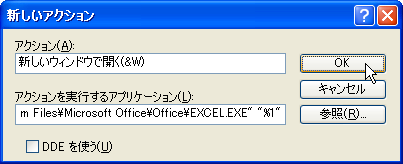
「エクセルの実行ファイルのパス」は、「参照」をクリックして探します。多分、
C:¥Program Files¥Microsoft Office¥Office
辺りにあると思います(下図:バージョンによってパスが異なるかもしれません)。そこにある「EXCEL」または「EXCEL.EXE」を選択して「開く」をクリックすれば入力フィールドに反映されます。
反映した後、末尾に半角空白と「"%1"」を忘れないように付与してください。
これでひとつ前の画面に「新しいウィンドウで開く」が追加されます。このアクションをデフォルト起動するよう変更するため、「新しいウィンドウで開く」を選択状態にして「既定に設定」をクリック。
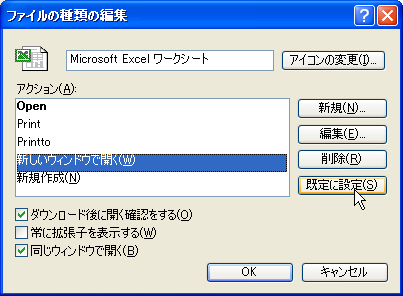
「新しいウィンドウで開く」が太字で表示されたことを確認して「OK」をクリック。
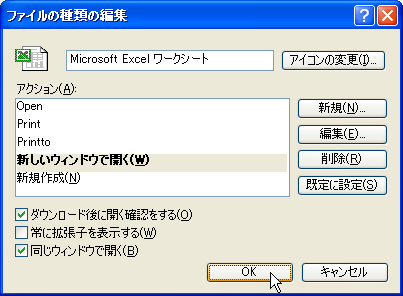
最初の画面で「閉じる」をクリック。
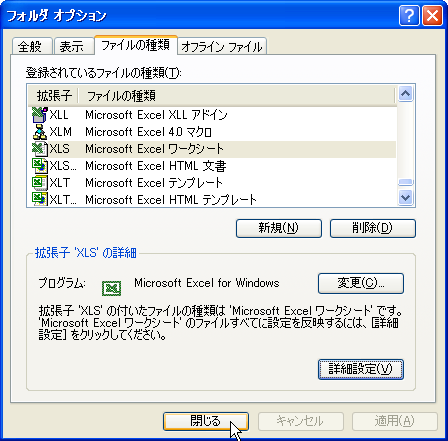
設定後の動作は次のようになります。
- エクセルファイルをダブルクリック:常に新しいウィンドウで開く
- エクセル画面にファイルをドラッグ:ドラッグしたウィンドウで開く(同じ名前のファイルは開けません)
- エクセル画面の [開く] メニューから選択してファイルを開く:同じウィンドウで開く
Office のバージョンによっては動作が異なるかもしれませんので、予めご容赦ください。
3.ひとつのファイルを複数のウィンドウで開く
エントリーの主旨と異なりますが、1つのファイルを複数のウィンドウで開く方法もみつけましたので、紹介しておきます。なお私のPCで試したところ、同一ウィンドウで開きました。
手順は次の通りです。
- 任意の Excel ファイルを開く。
- Microsoft Office Excel 2007 では、[表示] タブをクリックし、[ウィンドウ] の [新しいウィンドウを開く] をクリック。
Microsoft Office Excel 2003 以前のバージョンの Excel では、[ウィンドウ] メニューの [新しいウィンドウを開く] をクリック。
- Excel上の半角スペースが"?"に文字化けするときの対処
- Execlでファイルを共有する方法
- Excelの$の意味
- Excelで今日の日付の列に色をつける方法
- WindowsでExcelが強制終了する場合の対処
- Excelの列を数字で表示する方法
- Excelの「ブックの共有」を解除する方法
- ExcelのCSVデータ取り込みで「このテキストファイルのデータは、1つのワークシートに入りきりません。」というエラーになる場合の対処
- ExcelでUTF-8のCSVデータを取り込む方法
- Excelで特定の文字が入力されたセルの合計をカウントする方法
- Excelのファイル名をセルに表示する方法
- Excelで「円」表示された数字の合計を表示する方法
- PowerPointやExcelの図形を別の図形に変更する方法
- Excelで数値を百万単位で表示させる方法
- Excelで行と列を入れ替える方法